MacとiPhone間のやりとりはiTunesやAirDropなどを利用しますが、Androidの場合、Googleが提供している「Android File Transfer」を利用します。本アプリを使えば、MacとAndroidをUSB接続し、ドラッグ&ドロップするだけで簡単にファイル転送することができます。
MacとAndroidのファイルやり取りが簡単に
「
Android File Transfer」を起動すると下図のようなウインドウが表示されますので、MacとAndroidを接続し、「開始」をクリックします。
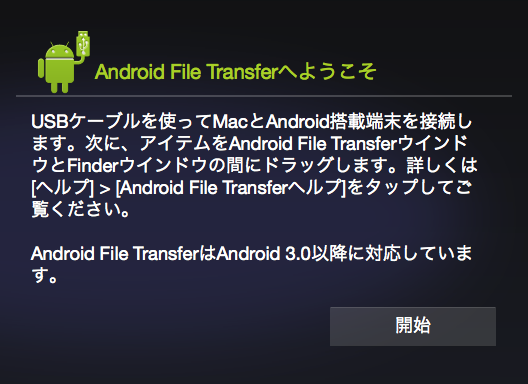
すると、接続したAndroidの内部ストレージのフォルダが一覧で表示されます。上部の「Phone」を「Card」に切り替えると、SDカードの中身を確認することができます。※ 接続する端末によって表示が異なる場合もあります。
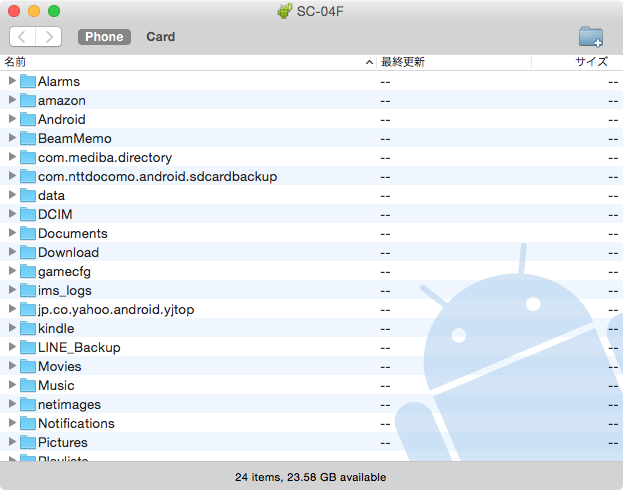
使い方は簡単でAndoridに追加したいファイルを下表を参考に該当するフォルダにドラッグ&ドロップするだけです。新しくフォルダを追加する場合は、右上のフォルダ追加ボタンをクリックします。
| 音楽 |
写真 |
動画 |
Kindle |
| Music |
Pictures |
Movies |
Kindle |
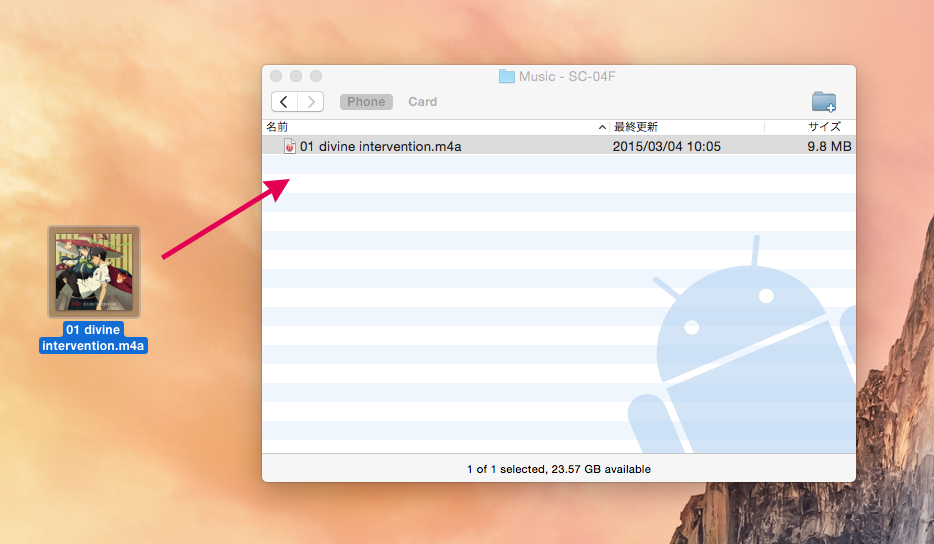
ファイルが転送されると、下図のようにAndroid側で確認することができます。※ 上図の例では音楽フォルダにファイルを入れたので、ミュージックプレイヤーで確認することができます。

ドラッグ&ドロップでファイルを転送できるので、MacとAndroid間のデータのやりとりがとても簡単です。MacとAndroidを使っている人はぜひ、Android File Transferを活用しましょう。
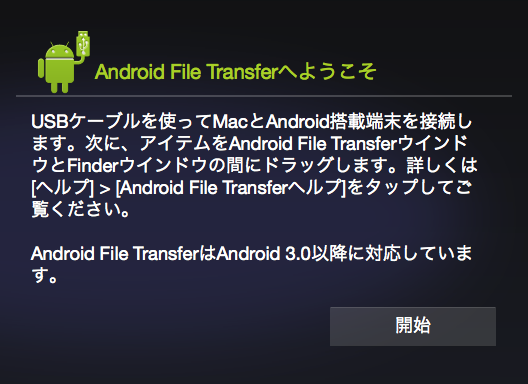 すると、接続したAndroidの内部ストレージのフォルダが一覧で表示されます。上部の「Phone」を「Card」に切り替えると、SDカードの中身を確認することができます。※ 接続する端末によって表示が異なる場合もあります。
すると、接続したAndroidの内部ストレージのフォルダが一覧で表示されます。上部の「Phone」を「Card」に切り替えると、SDカードの中身を確認することができます。※ 接続する端末によって表示が異なる場合もあります。
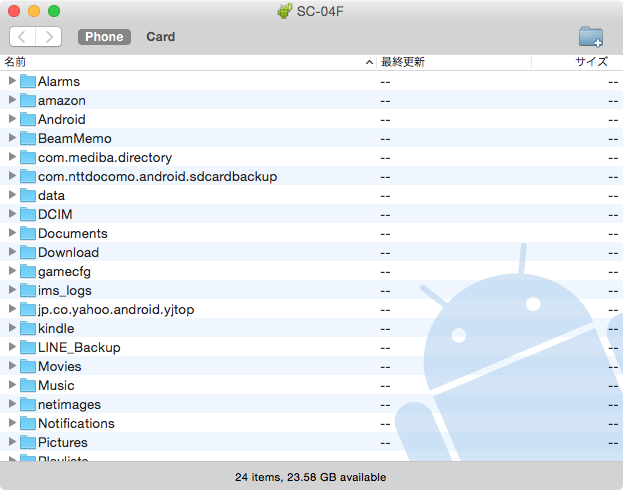 使い方は簡単でAndoridに追加したいファイルを下表を参考に該当するフォルダにドラッグ&ドロップするだけです。新しくフォルダを追加する場合は、右上のフォルダ追加ボタンをクリックします。
使い方は簡単でAndoridに追加したいファイルを下表を参考に該当するフォルダにドラッグ&ドロップするだけです。新しくフォルダを追加する場合は、右上のフォルダ追加ボタンをクリックします。
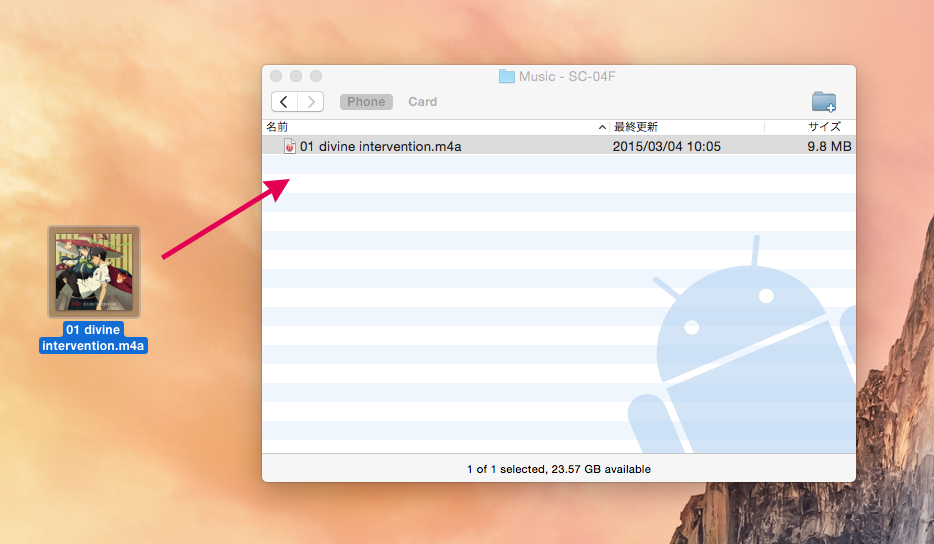 ファイルが転送されると、下図のようにAndroid側で確認することができます。※ 上図の例では音楽フォルダにファイルを入れたので、ミュージックプレイヤーで確認することができます。
ファイルが転送されると、下図のようにAndroid側で確認することができます。※ 上図の例では音楽フォルダにファイルを入れたので、ミュージックプレイヤーで確認することができます。
 ドラッグ&ドロップでファイルを転送できるので、MacとAndroid間のデータのやりとりがとても簡単です。MacとAndroidを使っている人はぜひ、Android File Transferを活用しましょう。
ドラッグ&ドロップでファイルを転送できるので、MacとAndroid間のデータのやりとりがとても簡単です。MacとAndroidを使っている人はぜひ、Android File Transferを活用しましょう。
